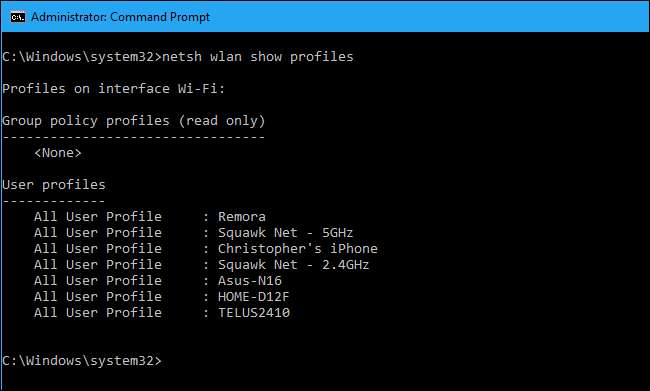Windows จะเชื่อมต่อคุณกับเครือข่ายไร้สายที่คุณเคยเชื่อมต่อในอดีตโดยอัตโนมัติ หากคุณอยู่ใกล้เครือข่ายหลายเครือข่ายที่คุณเคยเชื่อมต่อ Windows จะใช้ระบบลำดับความสำคัญเพื่อเลือกเครือข่าย Wi-Fi
รวม Windows 7 เครื่องมือกราฟิกเพื่อจัดการลำดับความสำคัญเครือข่ายไร้สายของคุณ . ใน Windows 8 และ 10 คุณสามารถจัดการสิ่งนี้ได้จากพรอมต์คำสั่งเท่านั้น
วิธีดูลำดับความสำคัญของเครือข่ายไร้สายของคุณ
Windows 10 แสดงลำดับความสำคัญของเครือข่ายไร้สายของคุณในหน้าต่างการตั้งค่า หากต้องการดูรายการให้ไปที่การตั้งค่า> เครือข่ายและอินเทอร์เน็ต> Wi-Fi> จัดการเครือข่ายที่รู้จัก
รายการนี้จะแสดงเครือข่ายไร้สายที่คุณบันทึกไว้ตามลำดับความสำคัญ Windows จะเชื่อมต่อกับเครือข่ายไร้สายที่ด้านบนก่อนหากมีจากนั้นจึงลงรายการ หากคุณสามารถลากและวางเครือข่ายไร้สายที่นี่คุณจะสามารถเรียงลำดับรายการใหม่ได้ แต่ Windows ไม่ยอมให้คุณ
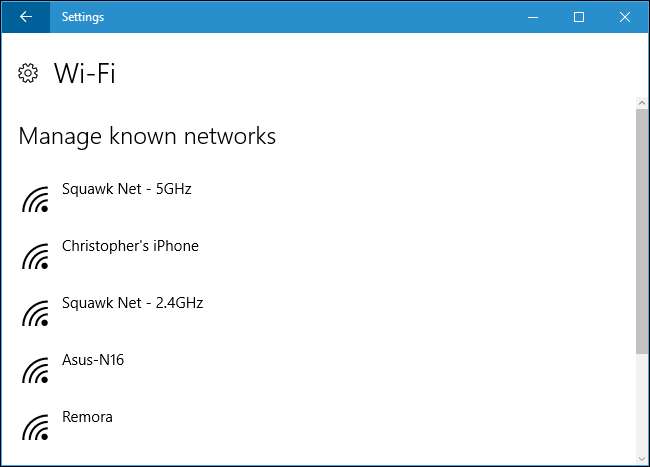
หากคุณไม่ต้องการให้ Windows เชื่อมต่อคุณกับเครือข่ายไร้สายในอนาคตคุณสามารถคลิกที่นี่และเลือก“ ลืม” Windows จะไม่เชื่อมต่อคุณกับเครือข่ายนั้นโดยอัตโนมัติเว้นแต่คุณจะเลือกเชื่อมต่อ
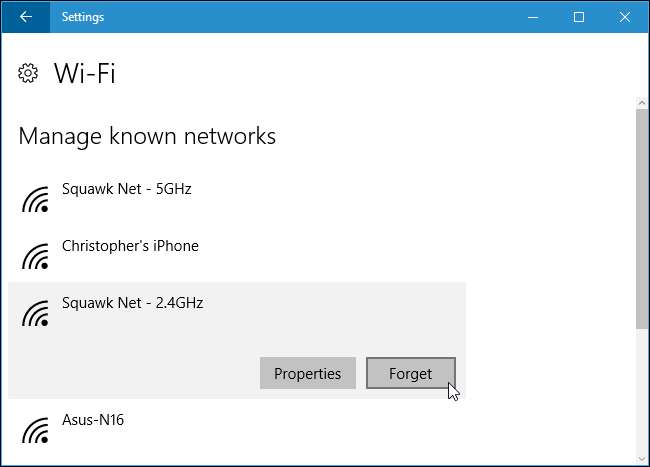
วิธีเปลี่ยนลำดับความสำคัญของเครือข่ายไร้สายของคุณ
หากต้องการเปลี่ยนลำดับความสำคัญด้วยตนเองคุณจะต้องใช้พรอมต์คำสั่งของผู้ดูแลระบบ หากต้องการเปิดให้คลิกขวาที่ปุ่ม Start แล้วเลือก“ Command Prompt (Admin)”
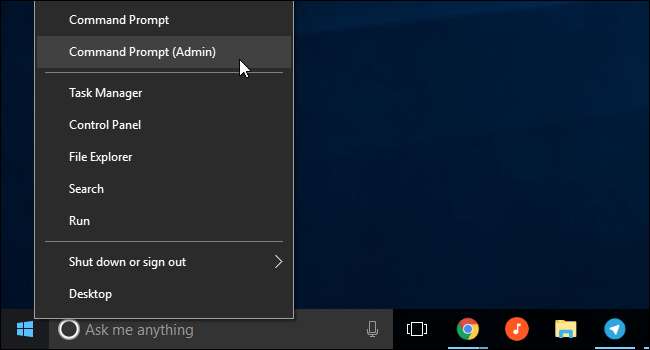
เรียกใช้คำสั่งต่อไปนี้เพื่อดูรายการเครือข่าย Wi-Fi ที่คุณบันทึกไว้ตามลำดับความสำคัญ นี่จะแสดงรายการเดียวกับที่คุณเห็นในหน้าจอการตั้งค่า:
netsh wlan แสดงโปรไฟล์
คุณจะต้องสังเกตสองสิ่งที่นี่: ชื่อของอินเทอร์เฟซและชื่อของเครือข่ายไร้สายที่คุณต้องการจัดลำดับความสำคัญ
ตัวอย่างเช่นชื่ออินเทอร์เฟซในที่นี้คือ“ Wi-Fi” และเครือข่ายที่เราเลือกให้จัดลำดับความสำคัญคือ“ Remora”
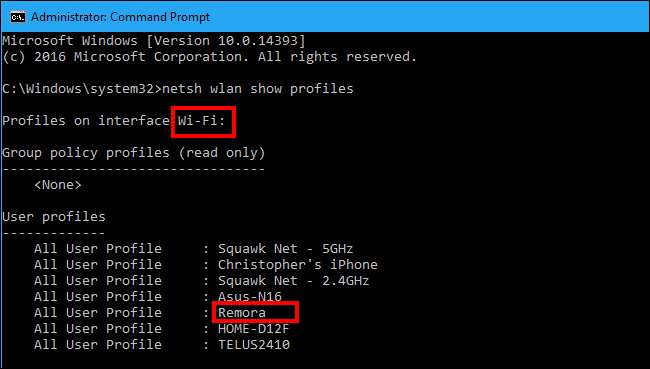
ในการจัดลำดับความสำคัญของเครือข่ายไร้สายให้เรียกใช้คำสั่งต่อไปนี้โดยแทนที่“ wifi-name” ด้วยชื่อของเครือข่าย Wi-Fi,“ interface-name” ด้วยชื่อของอินเทอร์เฟซ Wi-Fi และ“ #” ด้วยหมายเลขลำดับความสำคัญ คุณต้องการวางเครือข่าย Wi-Fi ที่
netsh wlan ตั้งค่า profileorder name = "wifi-name" interface = "interface-name" priority = #
ตัวอย่างเช่นหากต้องการใช้ Remora เครือข่ายบนอินเทอร์เฟซ Wi-Fi และทำให้ลำดับความสำคัญเป็นอันดับหนึ่งในรายการเราจะเรียกใช้คำสั่งต่อไปนี้:
netsh wlan ตั้งค่า profileorder name = "Remora" interface = "Wi-Fi" priority = 1

คุณสามารถเรียกใช้ไฟล์
netsh wlan แสดงโปรไฟล์
คำสั่งอีกครั้งและคุณจะเห็นเครือข่ายที่คุณเลือกจัดลำดับความสำคัญปรากฏขึ้นเป็นอันดับแรกในรายการ ลำดับในแอพการตั้งค่าก็จะเปลี่ยนไปเช่นกัน